入力規則で同じデータを入力させないようにすることができます。【対象範囲内にセル内の値は1つである 】という数式を使います。
次の2パターンで作成します。
◎ 重複セルの入力を禁止(1列の中で1つのみ)… Countif($対象範囲$ , セル)=1
◎ 重複レコードの入力を禁止(複数列でセルの組み合わせが同じは1つのみ)… CountIfs($対象範囲$,セル1,$対象範囲$,セル2)=1
■ 重複セルの入力を禁止する(例:A列で1つのみ)
A列を選択し「データ」タブ-「データの入力規則」をクリック
「設定」タブで「入力値の種類」=「ユーザー設定」とする
「数式」ボックスに=Countif ($A:$A,A1) = 1 と入力(A列内でA1は1つである、という規則)
「エラーメッセージ」タブで任意のエラー内容を入力し「OK」をクリック
■ 重複レコードの入力を禁止する(複数列でセルの組み合わせが全て同じを禁止)
複数列を選択し「データ」タブ-「データの入力規則」をクリック
「設定」タブで「入力値の種類」=「ユーザー設定」とする
「数式」ボックスに=Countifs ($A:$A,$A1,$B:$B,$B1)=1 と入力(A列内でA1、B列内でB1は1つであるという規則)
「エラーメッセージ」タブで任意のエラー 内容を入力し「OK」をクリック
それぞれ重複セル・重複レコードになった場合は↓のようなメッセージが表示され入力できません。
Office 2016の購入アドレスとダウンロードインストール方法
Yahooショッピングで購入すると、価格はずっと安くなります。
Windows 10をUSBメモリからインストールする方法
USBメモリを使用してインストールメディアを作成することで、Windows 10のインストールをスムーズに行うことができます。…











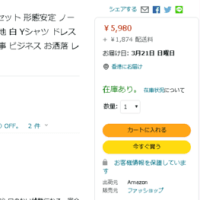

※コメント投稿者のブログIDはブログ作成者のみに通知されます